win10系统蓝牙图标不见了怎么找回?教你找回win10蓝牙图标的方法
电脑使用蓝牙传送东西比较快捷,大部分的笔记本电脑都是会像手机一样内置蓝牙功能。但是有用户却遇到win10企业版蓝牙图标不显示的问题,可能是操作电脑不小心被隐藏了,因此,小编教你一招找回win10蓝牙图标。
具体方法如下:
1、点击开始菜单,点击设置,有一个齿轮一样的设置图标!
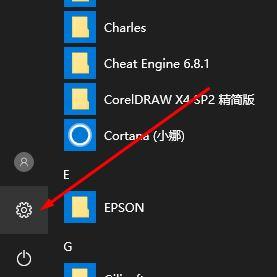
2、打开设置我们打开【设备】这个栏目;
3、在打印机一栏的右侧找到【设备和打印机】点击打开;

4、这个设备里面找到蓝牙设备;

5、右键点击我的电脑属性,找到蓝牙设置,里面有一些选项!
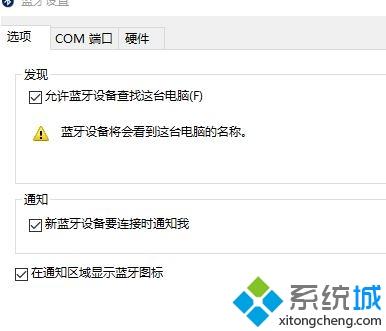
6、第一个是开启蓝牙,第二个是限时蓝牙,都打开就行了!
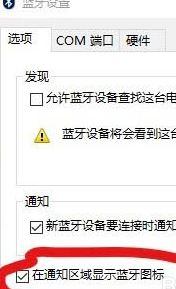
现在多数笔记本电脑都自带蓝牙功能,如果你也想体验蓝牙功能,可以试试上述方法开启!
我告诉你msdn版权声明:以上内容作者已申请原创保护,未经允许不得转载,侵权必究!授权事宜、对本内容有异议或投诉,敬请联系网站管理员,我们将尽快回复您,谢谢合作!










